無料で使えるものは、無料で使う。
これ真理。
しかしEvernoteの無料は、端末2台までしか使えないという現実。
現実が真理を超える。
でも、お金を払ってまで使うほどでもないので、スマホなどを買い替えて、前の端末でEvernote使わないなら、登録を削除して、新スマホでEvernoteを使いこなしましょ!
ってことで、Evernoteの端末削除の方法をいろんな角度から見ていきましょ。
Evernoteの仕様
Evernoteの無料プランの場合、利用できる端末は2台まで。
2台までっていうのは、
・端末利用制限されるのは、アプリ版に限る
・Web版のEvernoteは、端末利用制限外
・インストールだけならご勝手にどうぞ
ちなみに、利用数上限に達しているときに、利用登録されていない端末でアプリからアクセスすると、
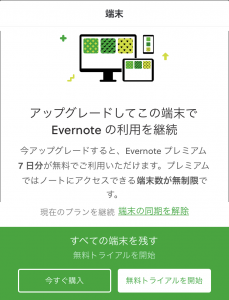
こんな感じの画面が表示されて、使えないのね。
新たな端末を登録しようとしても、古いスマホ情報は消えてくれないので、スマホしか使ってなかったとしても、そのスマホが3台目になると、自動的に利用数上限にひっかかることになるのです。
ということで、登録している端末を削除しましょうってお話なのです。
削除の仕方(Webから)
https://www.evernote.com/
にアクセス。
Evernoteのホーム画面左上の「アカウント名(メールアドレス)」をクリックし、「設定」をクリック。
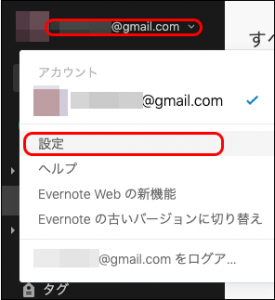
いらない端末の横に書かれている「アクセスを取り消す」をクリック
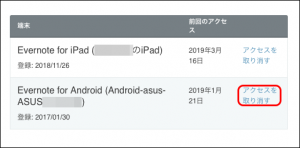
そのごは、アプリから新たなスマホでアクセスすると、利用登録されますぞ。
削除の仕方(削除したいAndroid端末のアプリから)
メニューが表示されたら、「アカウント」をタップする
(メニューが展開されたら、「アカウント設定」をタップ)
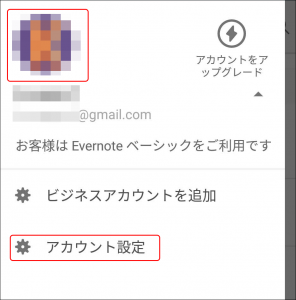
登録を取り消したい端末にチェックを入れて「取り消し」をタップ
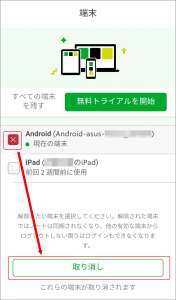
数秒後「ログイン画面」に切り替わったら削除完了するので、新たな端末のアプリからログインしてね。
削除の仕方(削除したいiOS端末のアプリから)
「アカウント」のアイコンをタップし、アカウント画面を表示させて「アカウント」をタップ
(iPhone右下、iPad左下)
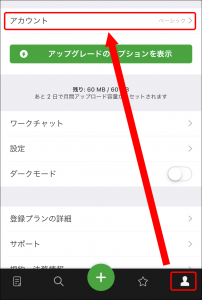
削除の仕方(登録したい端末のアプリから)
削除したい端末にチェックを入れて、「」保存して続行する」をタップ
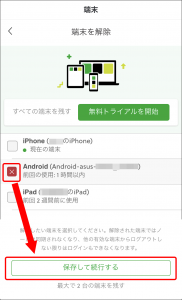
おむすび
てな感じで削除すれば、いつまで経っても無料で使えるってもん。
端末が変わると、行程での表現が変わったりするのが面白いね。
削除完了まで1分もあれば終わるので、めんどくさがらずさくさくどうぞ。

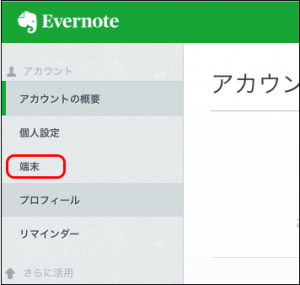
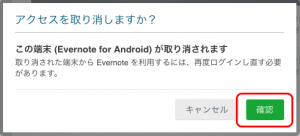
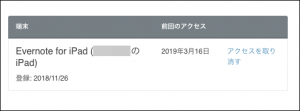
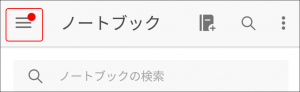
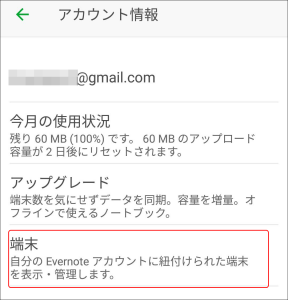
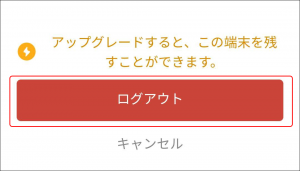
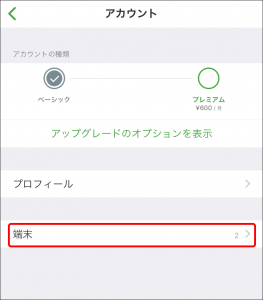
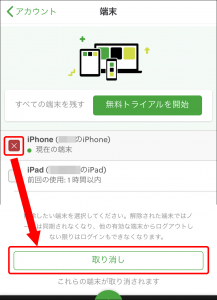
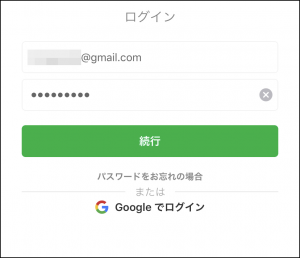
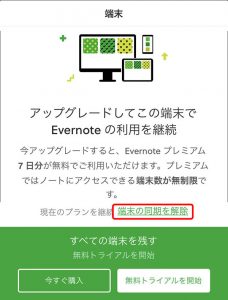
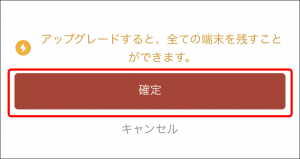

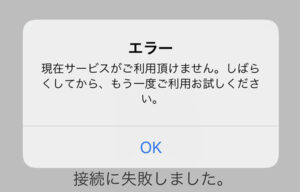

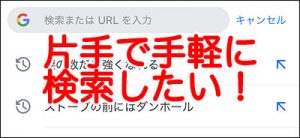
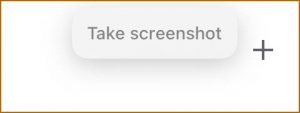


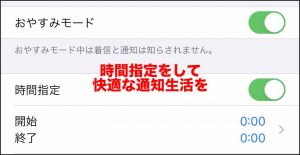
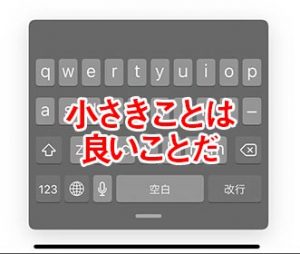
コメント